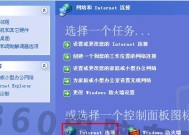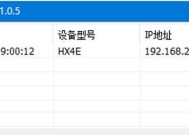死机强制重启后黑屏处理技巧(快速解决电脑死机重启后黑屏问题的方法)
- 网络设备
- 2024-11-28
- 4
- 更新:2024-11-19 10:27:31
电脑死机是我们在使用电脑时常常会遇到的问题,而在强制重启后遇到黑屏问题更是让人头疼。本文将介绍一些简单而有效的技巧,帮助你快速解决电脑死机重启后的黑屏问题。
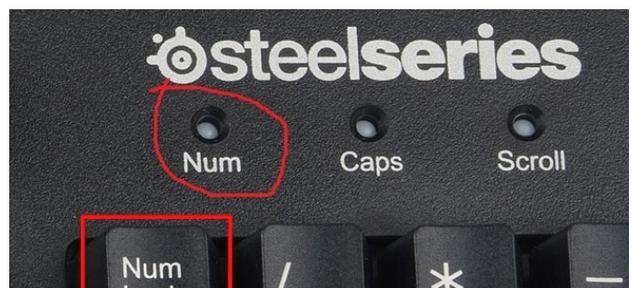
常见问题背景——电脑死机后黑屏的原因分析
在处理电脑死机后黑屏问题之前,了解一下其产生的原因十分重要。可能的原因包括硬件故障、驱动程序冲突、系统错误等,只有明确问题根源,才能找到解决方法。
检查硬件连接——确保设备连接正常
检查一下电脑的硬件连接是否正常。有时候,插在主板上的内存条、显卡或者硬盘松动可能导致黑屏问题。拔下并重新插入这些设备,确保它们紧密连接。
关闭电源并释放残余电荷——重置电脑系统
如果硬件连接正常,尝试关闭电源,并按住电源按钮约30秒,以释放电脑中的残余电荷。然后再重新启动电脑,看是否解决了黑屏问题。这种方法相当于重置了电脑系统。
进入安全模式——解决可能的驱动程序冲突
如果重启后还是黑屏,可以尝试进入安全模式。按下F8或Shift键不停地重复点击,在启动过程中进入安全模式。如果能够成功进入安全模式,那么说明问题很有可能是由于驱动程序冲突所导致。
更新或回滚驱动程序——解决驱动程序引发的问题
在安全模式下,可以尝试更新或回滚显示驱动程序。右键点击“此电脑”,选择“设备管理器”,展开“显示适配器”选项,右键点击你的显卡并选择“更新驱动程序”或“回滚驱动程序”。选择适当的选项,按照向导完成操作。

修复系统文件——纠正可能的系统错误
有时候,一些损坏的系统文件会导致电脑死机后黑屏。使用命令提示符工具(CMD)以管理员身份运行,输入“sfc/scannow”命令,等待系统自动扫描和修复可能的系统文件错误。
恢复到上一个稳定状态——还原电脑设置
如果黑屏问题依然存在,可以尝试还原电脑到上一个稳定状态。在安全模式下,按下Win+R组合键打开运行窗口,输入“rstrui.exe”命令,按照向导选择合适的还原点,等待系统恢复。
重新安装操作系统——解决顽固的黑屏问题
如果以上方法都无法解决黑屏问题,那么可能需要考虑重新安装操作系统了。备份重要文件后,使用安装盘或U盘重新安装操作系统,这将清除电脑上的所有数据,请谨慎操作。
寻求专业帮助——请教专业人员
如果您对处理电脑问题不太熟悉,或者以上方法都无法解决黑屏问题,建议寻求专业人员的帮助。他们有丰富的经验和专业的工具,能够帮助您快速解决问题。
防止电脑死机重启后黑屏——预防措施
为了避免电脑死机重启后黑屏问题的发生,定期清理电脑垃圾文件,更新驱动程序,安装安全补丁,使用可靠的杀毒软件等都是非常重要的预防措施。
小心操作——避免频繁死机重启
频繁的死机重启可能会导致更严重的系统问题,因此在使用电脑时要小心操作,避免过度运行多个程序,合理安排电脑的散热情况,并保证系统的稳定运行。
了解常见故障提示——及时处理问题
当电脑死机重启后遇到黑屏问题时,要留意屏幕上可能出现的错误提示信息。记录错误代码或信息,以便在解决问题时提供更准确的参考。
注意升级系统补丁——修复已知问题
时刻关注系统补丁更新,并及时安装官方发布的修复补丁。这些补丁往往包含了之前版本中的一些已知问题的修复,有助于保持系统的稳定运行。
备份重要数据——避免数据丢失
无论是处理电脑死机后黑屏问题还是其他电脑故障,及时备份重要的数据非常重要。避免数据丢失的同时,也能更加放心地进行故障排查和解决。
回顾——解决电脑死机重启后黑屏问题的技巧
在面对电脑死机重启后的黑屏问题时,我们可以通过检查硬件连接、重置电脑系统、进入安全模式、更新或回滚驱动程序、修复系统文件等一系列方法来解决。如果问题依然存在,可以尝试还原系统或重新安装操作系统。最重要的是,定期预防和注意操作,以避免这类问题的发生。记住这些技巧,相信您能够快速解决电脑死机重启后的黑屏问题。
解决死机强制重启后的黑屏问题
在使用电脑或手机时,我们常常会遇到死机的情况,为了解决这个问题,我们可能会采取强制重启的方法。然而,有时在重启后我们却面临着一个新的问题:黑屏。这个问题困扰着许多人,导致他们无法正常使用设备。本文将针对这一问题展开探讨,并提供一些处理技巧,帮助读者解决黑屏问题。
1.死机强制重启后黑屏问题的定义和背景

在日常使用电脑或手机过程中,由于各种原因,设备可能会死机。为了解决死机,我们通常会进行强制重启操作。然而,有时在重启后却会遇到黑屏的情况,即设备开机后显示全黑,无法正常使用。
2.探究死机强制重启后黑屏问题的原因
死机强制重启后出现黑屏问题,可能是由于系统文件损坏、驱动程序冲突、硬件故障等多种原因导致的。了解问题的根源对于解决黑屏问题至关重要。
3.处理死机强制重启后黑屏问题的基本方法
我们可以尝试长按设备电源键关机,然后再次开机,看是否能够解决问题。如果问题仍然存在,我们需要进一步采取其他方法进行处理。
4.检查硬件连接是否正常
有时,黑屏问题可能是由于设备内部硬件连接松动所致。我们可以检查硬盘、显卡、内存条等硬件是否牢固连接,以排除这一可能性。
5.使用安全模式启动系统
在设备启动过程中按下特定的组合键,可以进入安全模式。在安全模式下启动系统,可以排除某些应用程序或驱动程序引发黑屏问题的可能性。
6.恢复系统到上一次正常状态
如果在死机强制重启后出现黑屏问题,我们可以尝试将系统恢复到上一次正常使用的状态。这可以通过系统还原或恢复出厂设置等方法来实现。
7.更新或回滚驱动程序
有时,黑屏问题可能是由于设备驱动程序冲突所致。我们可以尝试更新驱动程序或将其回滚到较旧的版本,以解决这一问题。
8.执行修复系统文件操作
黑屏问题可能是由于系统文件损坏引起的。我们可以使用系统自带的修复工具,如Windows系统的SFC扫描命令,来修复这些损坏的文件。
9.清除设备缓存
在重启后仍然遇到黑屏问题时,我们可以尝试清除设备的缓存。这可以通过在恢复模式下进行清除操作或使用专业的缓存清理工具来实现。
10.检查设备中的恶意软件
恶意软件可能会干扰设备的正常启动过程,导致黑屏问题的出现。我们应该及时进行杀毒扫描,以排除这一可能性。
11.需要专业维修时应寻求帮助
如果以上方法都无法解决黑屏问题,那么可能需要寻求专业维修人员的帮助。他们可以通过进一步的诊断和维修来解决问题。
12.预防黑屏问题的发生
为了避免死机强制重启后出现黑屏问题,我们应该定期更新系统和驱动程序,确保设备正常运行,并定期清理设备垃圾文件,保持系统的良好状态。
13.备份重要数据的重要性
在遇到黑屏问题之前,我们应该养成备份重要数据的好习惯。这样,即使在出现问题时,我们也能够恢复数据,减少损失。
14.提升设备故障排查和维修能力的建议
为了更好地处理设备故障,建议用户学习一些基本的故障排查和维修知识,例如查看设备错误日志、理解硬件构造等。
15.
死机强制重启后黑屏问题是一种常见的困扰用户的技术故障。通过了解问题的原因和应对技巧,我们可以更好地解决这一问题,并保证设备的正常运行。无论是检查硬件连接、安全模式启动系统还是更新驱动程序等,都可以帮助我们快速解决黑屏问题,提高设备使用效率。